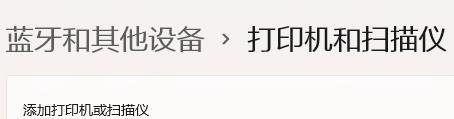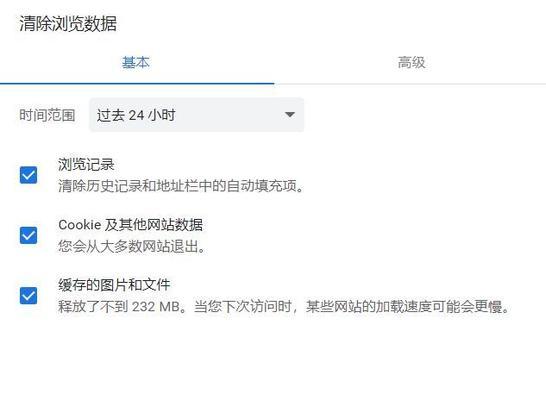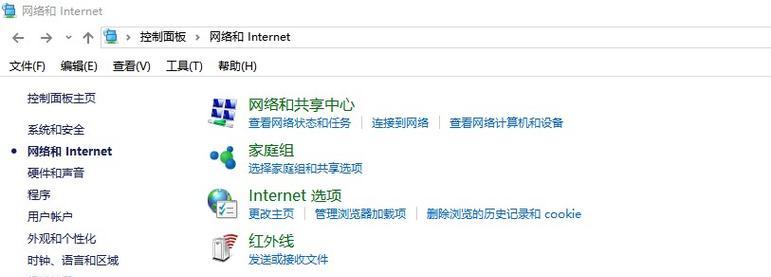在网络使用的过程中,我们可能会遇到无法连接服务器的状况,这对于依赖互联网进行工作或娱乐的用户来说无疑是一个困扰。在面临这一问题时,我们应该如何一步步排查网络问题呢?本文将引导您全面了解排查方法,确保您能快速恢复网络连接。
排查网络设备状态
在开始复杂的故障排除之前,首先检查网络硬件设备的状态。确保所有的网络线缆连接正常,无线路由器和调制解调器(Modem)的指示灯显示正常工作状态。
小贴士:如果指示灯不亮或出现异常颜色,请参考设备说明书进行初步判断。
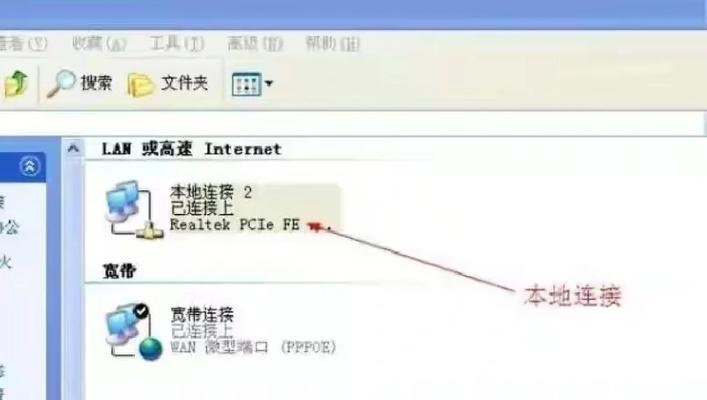
检查本地网络设置
如果硬件设备没有问题,接下来就应该检查本地网络配置。请按照以下步骤操作:
1.检查IP地址配置:确保您的计算机或其他设备已获得正确的IP地址。对于自动获取IP地址的设备,可以在“网络设置”中选择“自动获取IP地址”。
2.确认默认网关和DNS服务器:检查本地网络配置中的默认网关和DNS服务器地址是否正确。错误的配置会导致无法连接到服务器。
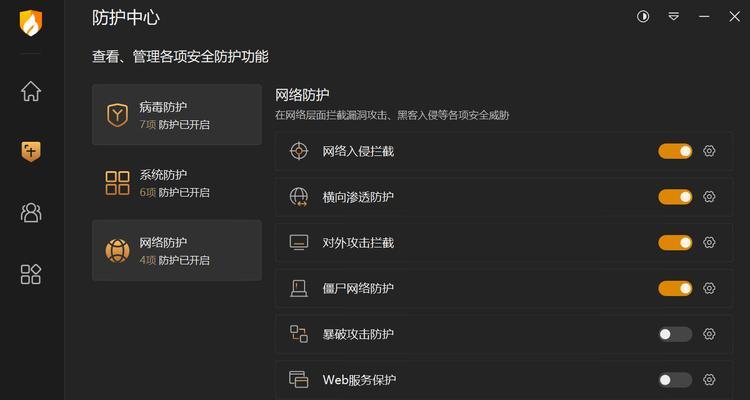
执行网络诊断工具检测
Windows、macOS、Linux等操作系统都内置有网络诊断工具,可以帮助用户检测网络连接问题。
Windows系统:可以使用“网络故障排除”或“命令提示符”中的`ping`和`tracert`命令。
macOS系统:使用“网络实用工具”或“终端”中的`ping`和`traceroute`命令。
Linux系统:同样可以在“终端”中使用`ping`、`traceroute`等命令。
小贴士:通过这些命令,您可以了解数据包是否能成功发送到服务器,以及是哪一跳出现了问题。
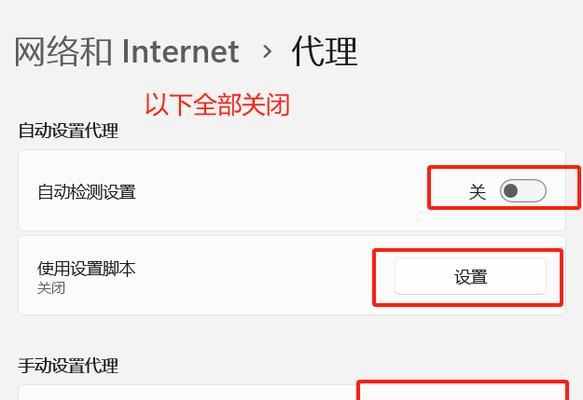
与ISP联系确认服务状态
如果以上步骤都无法解决问题,可能是您的互联网服务提供商(ISP)存在服务中断或故障。您可以直接联系他们,确认服务状态。很多ISP都提供在线服务状态检测工具,或者您也可以通过电话进行咨询。
检查服务器是否正常
确认您的网络连接无误后,还需要检查服务器本身是否存在问题。可以通过访问其他网站或服务,确认问题是否只出现在特定服务器上。
使用第三方服务进行故障检测
还有一些第三方服务和网站可以提供网络连接质量的检测,例如DownDetector或InternetHealthTest。这些服务可以帮助您确定问题是否广泛存在于您的地区。
维护网络安全
有时候,安全软件或防火墙设置过高也可能会阻止正常的网络连接。检查安全软件的设置,确保没有阻止您访问服务器的规则。
网络问题的常见原因与解决方法
网络问题通常有以下几种原因:
网络硬件故障
本地网络设置错误
ISP服务中断
服务器端故障
网络拥塞或干扰
针对这些原因,您可以采取以下措施进行解决:
重启路由器和调制解调器
更新网络适配器驱动程序
重新配置网络设置或使用自动配置
联系ISP获得帮助或等待服务恢复
尝试使用不同的网络或数据源
在无法连接服务器时,按照上述步骤逐一排查,一般都能找到问题的根源。务必保持冷静,逐步检查并采取相应的措施。当然,如果问题持续存在,及时联系网络服务提供商或专业人士协助解决也是必要的。希望本文能够帮助您在网络遇到问题时快速定位并解决,享受顺畅的网络体验。